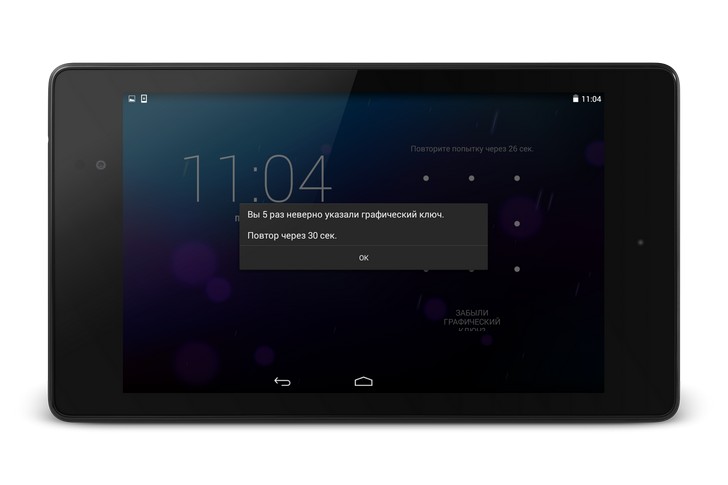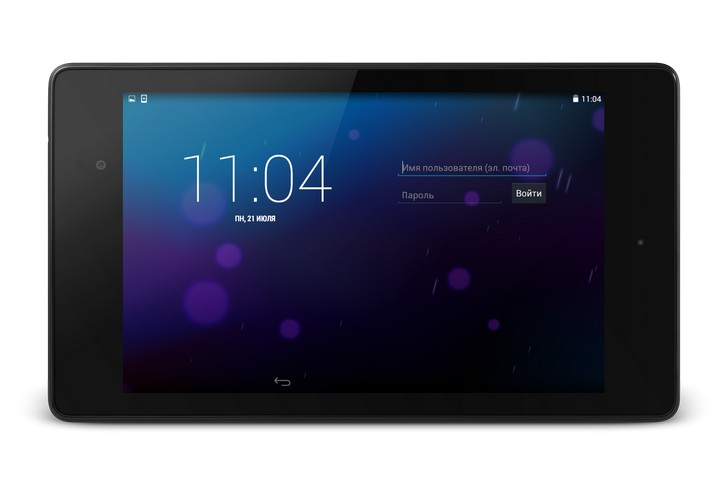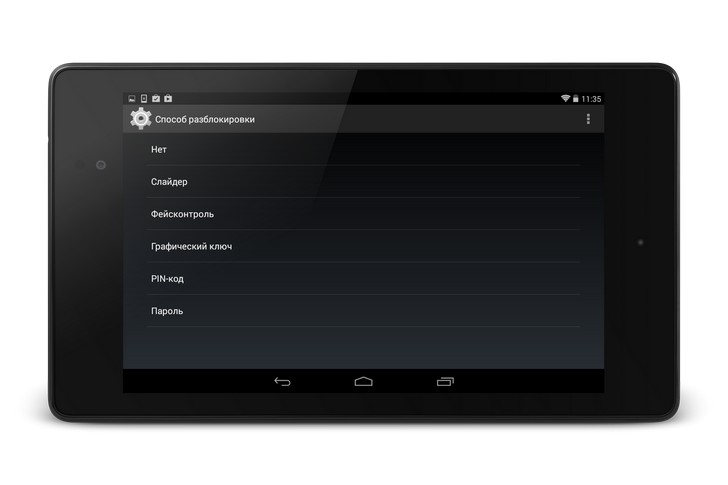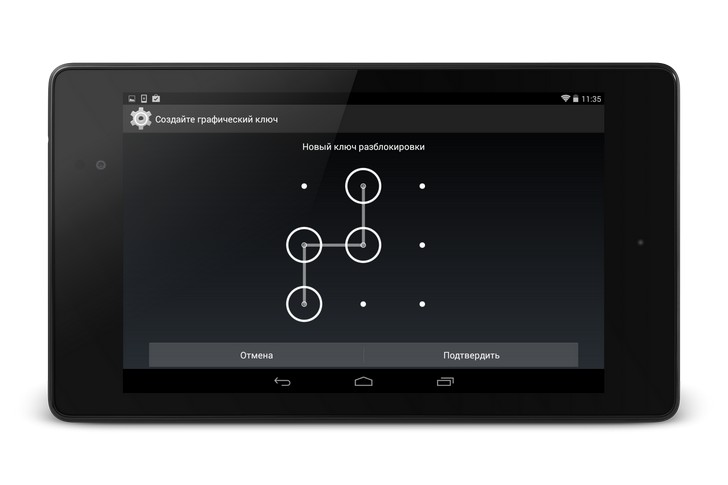Для защиты от случайных нажатий, а также от любопытных глаз сенсорный экран мобильного устройства на Android можно заблокировать при помощи графического пароля: владелец устройства назначает в качестве такого пароля определенную фигуру, которую для разблокировки экрана нужно нарисовать на экране. Если фигура нарисована верно, то экран разблокируется и устройство можно пользоваться.
Установить графический пароль (ключ) на устройство с Android достаточно легко, при этом данный пароль весьма удобен: например, никто, кроме владельца, не сможет, не зная этого пароля, разблокировать устройство и просмотреть личные данные, хранящиеся на нем. Правда, стоит понимать, что защита, предоставляемая паролем, минимальна и рассчитывать, что графический ключ полностью оградит устройство от использования посторонними лицами, не стоит.
На случай, если графический пароль забыт, есть несколько способов решения проблемы. Для начала, к примеру, можно попробовать стандартный способ. Для этого нужно сперва сделать не менее 5 попыток неправильного ввода графического ключа. Операционная система сообщит, что пароль введен неверно слишком много раз, после чего появится сообщение вида «Забыли графический пароль?». Для дальнейших действий следует нажать на это сообщение.
Система теперь предложит ввести логин и пароль аккаунта Google, «привязанного» к разблокируемому устройству. Если логин и пароль введены правильно, то система предложит на выбор пользователю способы разблокировки экрана, после чего можно будет установить новый графический ключ на устройство. Желаемый графический пароль нужно ввести, а затем подтвердить еще раз. Если все выполнено верно, то графический ключ будет установлен и теперь для разблокировки устройства в следующий раз будет использован именно он.
Стандартный способ разблокировки устройства с ОС Android, к сожалению, не сработает, если забыт не только сам графический пароль, но и данные входа в аккаунт Google, «привязанный» к устройству. Также разблокировать устройство стандартным способом не получится без активного подключения к интернету. На этот случай можно воспользоваться другими способами разблокировки, они могут быть индивидуальны для каждого устройства. К примеру, опытные пользователи предлагают следующие варианты:
- дождаться, пока устройство полностью разрядится, и во время предупреждения системы о разрядке аккумулятора войти в меню состояния батареи и затем отключить графический пароль;
- если речь идет о смартфоне, позвонить на устройство; принять звонок, свернуть его, нажав кнопку «Меню» или «Домой», перейти в пункт «Настройки» – «Безопасность» и отключить графический пароль;
- воспользоваться фирменным программным обеспечением, прилагаемым к устройству с OC Android, например, Kies для Samsung или HTC Sync — для HTC.
Если ни одним из предложенных способов получить доступ к устройству не удается, то можно воспользоваться «жестким» методом разблокировки графического пароля. Это полный сброс настроек устройства — Hard Reset. Такая мера является крайней, поскольку при сбросе все личные данные и установленные приложения будут с устройства удалены.
Чтобы сделать сброс данных в устройстве с Android, нужно в определенной последовательности нажать кнопки устройства. Комбинации Hard Reset у каждого устройства свои, к примеру, это может быть сочетание кнопки громкости и кнопки включения или сочетание кнопок «Домой», «Увеличение звука» и «Включение/Выключение». Комбинацию кнопок следует нажимать до появления меню восстановления системы — Android system recovery.
Дальнейшие действия аналогичны алгоритму выполнения Hard Reset при зависании планшета или смартфона: нужно в меню восстановления выбрать пункт «wipe data/factory reset», а затем в появившемся меню выбрать пункт «Yes — delete all user data». Когда система предложит выполнить перезагрузку — пункт «reboot system now» - остается это подтвердить. После перезагрузки будет выполнен сброс до заводских настроек и разблокировать устройство можно будет стандартным способом.